111 raccourcis clavier permettant de gagner du temps pour les gestionnaires de médias sociaux (PC et Mac)
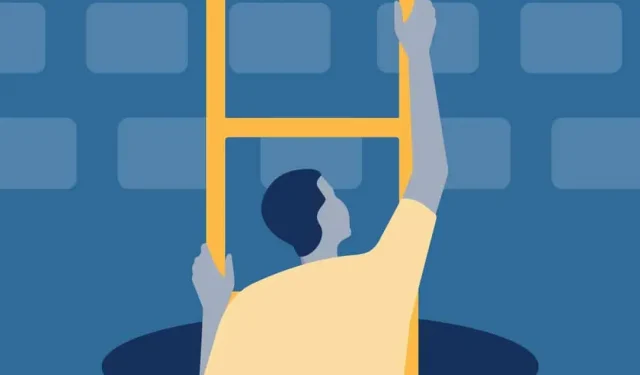
Saviez-vous que l’utilisation de raccourcis clavier peut vous faire gagner des heures ? Sacré changement ! En tant que spécialiste du marketing des médias sociaux, pensez à ce que vous pourriez réaliser avec toute cette pratique de danse TikTok supplémentaire ?
Mais sérieusement, les raccourcis peuvent vous aider à planifier des publications sur les réseaux sociaux, à répondre aux messages privés, à insérer des hashtags (pas de copier/coller), à basculer entre les onglets et les comptes, et plus encore. Il existe un moyen plus rapide de faire presque tout ce dont vous avez besoin en une journée.
C’est votre guichet unique pour l’optimisation de la gestion du temps. Continuez à lire pour en savoir plus sur 111 raccourcis clavier Mac et PC que vous devez connaître en tant que gestionnaire de médias sociaux.
Qu’est-ce qu’un raccourci clavier ?
Un raccourci clavier est une combinaison de touches spécifique qui déclenche une action sur votre ordinateur, comme copier ou coller un morceau de texte.
Vous pouvez faire presque n’importe quoi avec les raccourcis, y compris prendre des captures d’écran, planifier des publications sur les réseaux sociaux, changer de programme, trouver rapidement des documents et du texte, et plus encore.
Une étude a révélé que les raccourcis clavier sont en moyenne 18,3 % plus rapides que l’utilisation d’une souris pour des tâches normales !
Raccourcis clavier sur PC et Mac
Les raccourcis clavier sont un peu différents sur PC et Mac. La plupart des raccourcis clavier commencent par la même touche : Contrôle (sur PC) ou Commande (sur Mac). Fonctionnellement, c’est vraiment la même clé – seuls les noms diffèrent selon les systèmes d’exploitation.
Il devrait être marqué sur votre clavier, mais si ce n’est pas le cas, rappelez-vous :
Utilisateurs PC = Contrôle
Utilisateurs Mac = Équipe
Parfois, les raccourcis clavier diffèrent d’un système d’exploitation à l’autre. S’il existe des versions Windows ou Mac des raccourcis de médias sociaux ci-dessous, je le mentionnerai. Sinon, je choisirai par défaut « Contrôle » ci-dessous, car même si je suis un utilisateur Mac maintenant, j’ai grandi comme tout le millénaire a grandi : Windows 98, bébé.
Raccourcis clavier pour Facebook
- Recherche Facebook : /
- Rechercher des contacts Messenger : Q
- Navigation DM Messenger (conversation précédente) : Alt + ↑
- Navigation DM Messenger (fil de messages suivant) : Alt + ↓
- Afficher le menu contextuel : MAJ + ?
- Faites défiler le fil d’actualité (publication précédente) : J
- Faites défiler le fil d’actualité (publication suivante) : K
- Créer un message : P
- J’aime ou je n’aime pas la publication : L
- Publier un commentaire : C
- Partager la publication : C
- Ouvrir la pièce jointe de l’historique : O
- Démarrer ou quitter le mode plein écran : F
- Feuilleter l’album photo (précédent) : J
- Feuilleter l’album photo (suite) : K
- Visualisez le texte complet du message (« Plus ») : ENTER sur PC / RETURN sur Mac.
Note. Pour les utiliser, vous devez activer les raccourcis clavier Facebook dans les paramètres. Vous pouvez les activer, les désactiver et activer ou désactiver les raccourcis clavier.
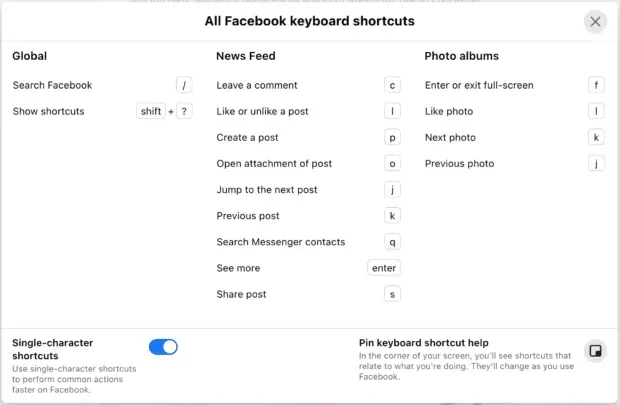
Vous pouvez également naviguer dans différentes zones de Facebook avec les raccourcis clavier suivants, mais ils ne fonctionnent que sous Windows :
Dans Chrome :
- Accueil : Alt + 1
- Chronologie : Alt + 2
- Page Amis : Alt + 3
- Boîte de réception : Alt + 4
- Notifications : Alt + 5
- Paramètres : Alt + 6
- Journal d’activité : Alt + 7
- À propos du programme : Alt + 8
- Termes : Alt + 9
- Aide : Alt + 0
Dans Firefox : appuyez sur Maj + Alt +1 et ainsi de suite.
Astuce Mac : Certains rapports indiquent qu’ils fonctionnent dans Safari en tant que Contrôle + Option + 1, mais ils ne fonctionnaient pas sur mon MacBook M1 avec Monterey. Si vous avez un ancien Mac, essayez-le.
Raccourcis clavier pour Twitter
- Recherche de Tweets positifs à l’image de la marque : 🙂 + le nom de votre entreprise (ou tout autre terme)
- Recherche de tweets négatifs :: (+ nom de l’entreprise
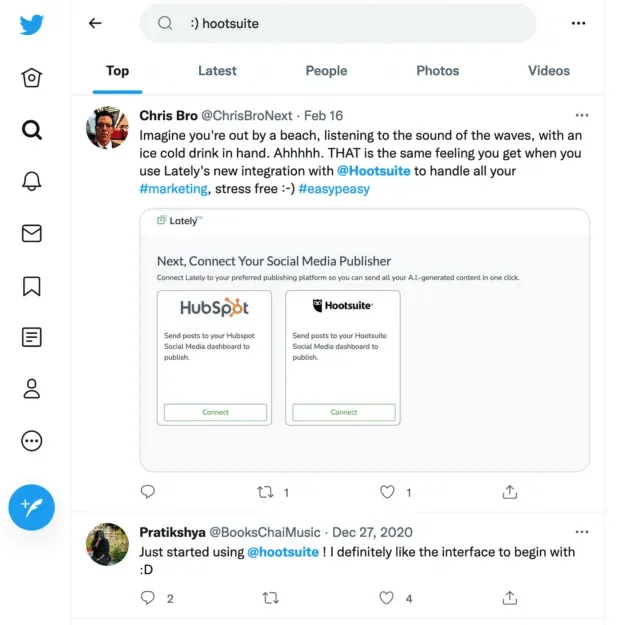
- Envoyer un MP : M
- Faites défiler le flux principal (tweet précédent) : J
- Faire défiler le flux principal (prochain tweet) : K
- Actualisez votre flux principal pour voir les nouveaux tweets :. (période!)
- J’aime le tweet : L
- Ecrire un nouveau tweet : N
- Publier un Tweet : Contrôle + Entrée sur PC / Commande + Retour sur Mac
- Tweet actuel préféré : F
- Retweeter le tweet sélectionné : T
- Ouvrir la page des détails du tweet actuel : Entrée (Retourner sur Mac)
Vous pouvez également naviguer sur Twitter en appuyant simultanément sur les raccourcis clavier suivants :
- Service à domicile : G + H
- Mentions : G+R
- Notifications : G+N
- MP : G+M
- Votre profil : G+P
- Profil extraterrestre : G+U
- Listes : G+L
- Paramètres : G+S
Raccourcis clavier pour YouTube
- Passer en arrière ou en avant pendant le visionnage d’une vidéo : utilisez les touches numériques pour passer aux étiquettes suivantes.
- 1 = 10 %
- 2 = 20 %
- 3 = 30 %
- 4 = 40 %
- 5 = 50 %
- 6 = 60 %
- 7 = 70 %
- 8 = 80 %
- 9 = 90 %
- 0 = Retour au début
- Mettre la vidéo en plein écran : F
- Lire ou mettre en pause la vidéo : barre d’espace
- Rembobiner la vidéo : touche fléchée vers la gauche
- Avance rapide de la vidéo : touche fléchée vers la droite
- Sauter la vidéo en avant de 10 secondes : L
- Sauter la vidéo en arrière de 10 secondes : J
- Aller à la vidéo suivante dans la playlist : Maj + N
- Aller à la vidéo précédente dans la playlist : Maj + P
- Activer ou désactiver le sous-titrage : C
- Volume en hausse de 5 % : flèche vers le haut
- Diminuer le volume de 5 % : flèche vers le bas
Raccourcis clavier pour LinkedIn
- Envoyer DM : Ctrl + Entrée (ou Retour sur Mac)
- Ou vous pouvez configurer LinkedIn pour envoyer le message au lieu de commencer une nouvelle ligne lorsque vous appuyez sur Entrée.
- Ajouter une image ou une vidéo à une publication : Tab + Entrée
- Soumettez votre message ou commentaire : Tab + Tab + Entrée
Raccourcis pour LinkedIn Recruiter
Dans la liste des profils candidats dans les résultats de recherche :
- Personne suivante : Flèche vers la droite
- Personne précédente : Flèche vers la gauche
- Enregistrer le profil dans le pipeline : S
- Masquer le profil : H
Raccourcis du didacticiel vidéo LinkedIn
- Lecture/Pause : Espace
- Muet : M
- Activer ou désactiver le sous-titrage : C
- Augmenter le volume : flèche vers le haut
- Volume bas : Flèche vers le bas
- Reculer de 10 secondes : flèche gauche
- Avancer de 10 secondes : flèche vers la droite
- Mettre la vidéo en plein écran : F
Touches de raccourci pour la création de contenu
Ces raccourcis fonctionnent dans la plupart des applications et des navigateurs Web, bien que certaines applications puissent avoir leurs propres raccourcis. Vous connaissez peut-être déjà la plupart d’entre eux, mais ne sous-estimez pas le temps qu’ils peuvent vous faire gagner par rapport à la recherche de liens.
En matière de création de contenu, il est très important que votre flux de travail regroupe votre production et fasse des légendes, des graphiques et des liens en même temps. Plus vous pouvez créer du contenu rapidement, plus vous pouvez gagner et meilleur sera votre retour sur investissement marketing sur les réseaux sociaux.
- Copie : Ctrl + C
- Couper : Ctrl + X
- Coller : Contrôle + V
- Tout sélectionner : Ctrl + A
- Annuler : Ctrl + Z
- Rétablir : Maj + Contrôle + Z
- Texte en gras : Contrôle + B
- Mettre le texte en italique : Contrôle + I
- Coller le lien : Ctrl + K
Faire une capture d’écran sur PC
- Touche logo Windows + PrtScn
- Ou, si vous n’avez pas PrtScn : Fn + Logo Windows + Espace
Prendre une capture d’écran sur Mac
- Écran entier : Maj + Commande + 3 (appuyez et maintenez tous ensemble)
- Partie de votre écran : Maj + Commande + 4
- Capture d’écran d’une fenêtre ou d’une application ouverte : Maj + Commande + 4 + Espace (puis utilisez la souris pour sélectionner la fenêtre à capturer)
Mettez ces étiquettes dans votre poche arrière car vous les utiliserez tous les jours. Oh, un raccourci pour ça? Ctrl + ↓ = envoyer à l’arrière (poche).
- Rechercher du texte sur une page Web ou (dans la plupart) des applications : Ctrl + F
- Faites défiler jusqu’à la mention suivante de votre terme de recherche lorsque vous l’utilisez : Ctrl + G
- Basculer entre les onglets ouverts dans un navigateur Web : Ctrl + Tab
- Ouvrir un nouvel onglet : Ctrl + N
- Enregistrer la progression : Ctrl + S
- Fermer l’onglet du navigateur ou la fenêtre de l’application : Ctrl + W
- Quittez l’application : Contrôle + Q
- Forcer la fermeture d’une application bloquée : Control + Alt + Delete (appuyez simultanément) sur PC / Option + Command + Escape sur Mac
- Redémarrez un ordinateur complètement gelé :
- Windows : Control + Alt + Delete (simultanément), puis Control + cliquez sur l’icône d’alimentation qui apparaît à l’écran.
- Mac sans Touch ID : Contrôle + Commande + Bouton d’alimentation
- Mac avec Touch ID : maintenez le bouton d’alimentation enfoncé jusqu’à ce qu’il redémarre.
- Basculer entre les applications ouvertes : Alt + Tab sur PC / Commande + Tab sur Mac (maintenez la touche Commande enfoncée et appuyez sur Tab pour sélectionner une application ouverte)
- Recherche Google générique : ajoutez * à la fin de votre expression de recherche pour trouver des mots-clés liés à votre expression de recherche.
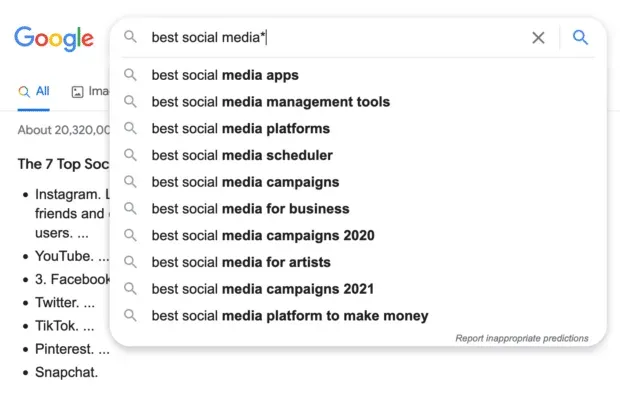
- Trouvez la phrase exacte sur Google (fonctionne également pour Facebook, Twitter et de nombreux autres sites) : mettez-la entre guillemets, comme « raccourcis clavier Mac ».
- Utilisez Google pour rechercher un site Web spécifique : saisissez l’URL suivie de deux-points. Puissance de recherche supplémentaire ? Ajoutez des guillemets pour trouver la phrase exacte.
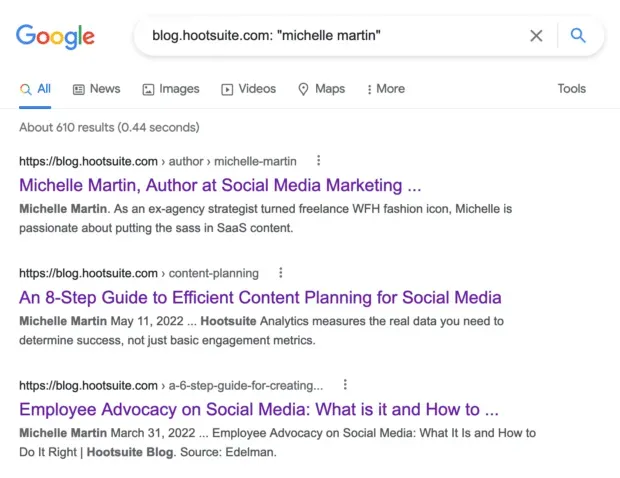
- Trouvez votre ordinateur : Touche logo Windows + S sur PC / Commande + barre d’espace sur Mac
- Zoomer sur l’onglet ou l’application du navigateur : Control ++
- Zoom arrière : Contrôle + –
Raccourcis clavier pour Hootsuite
Ces raccourcis peuvent sérieusement améliorer votre productivité dans Hootsuite :
- Envoyer ou programmer une publication : Maj + Entrée sur PC / Maj + Retour sur Mac
- Naviguer dans Hootsuite dans un navigateur Web : appuyez sur Tab pour naviguer entre les sections – Accueil, Créer, Streams, etc., et sur Entrée pour sélectionner celle que vous voulez.
Abréviations rapides pour les phrases de texte
Sur la plupart des appareils, vous pouvez attribuer une longue phrase de texte à une touche ou une phrase plus courte, ce qui vous évite d’avoir à la taper tout le temps. Utilisez-le pour les hashtags, les réponses à la FAQ, les réponses DM générales, etc.
- Pour Mac : créez votre propre texte rapide ou raccourcis clavier dans les Préférences Système.
- Pour PC : personnaliser les raccourcis clavier.
- Pour iPhone : configurez le remplacement de texte .
- Pour Android : varie selon l’appareil, bien que tous les téléphones Android puissent fonctionner avec Gboard, ce qui vous permet de personnaliser les raccourcis de remplacement de texte .
Utilisez le remplacement de texte dans l’application mobile Hootsuite ou sur le Web lors de la planification des publications pour gagner beaucoup de temps :
Raccourcis clavier Hootsuite pour le streaming
Utilisez-les dans la barre de recherche du nouveau flux pour améliorer la curation de contenu et la recherche d’engagement.
Cliquez sur l’onglet Streams, puis cliquez sur Add Stream en haut :
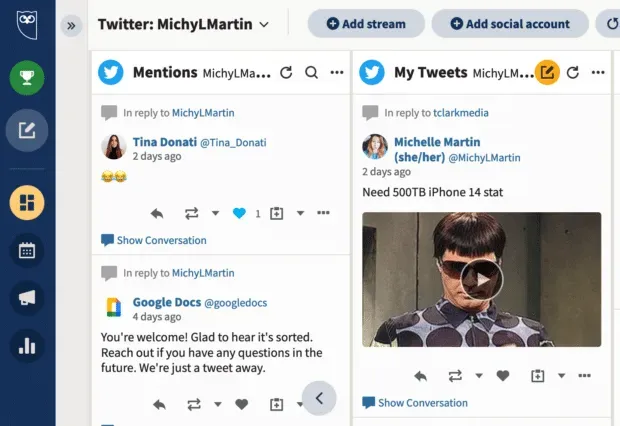
Sélectionnez le compte que vous souhaitez utiliser, cliquez sur Rechercher, entrez l’un des raccourcis suivants, puis cliquez sur Ajouter un flux.
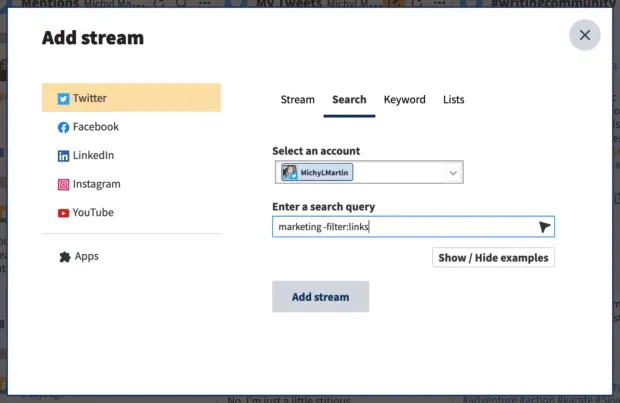
Dans cet exemple, mon flux affiche des publications de médias sociaux sur le marketing qui n’ont pas de liens, parfait pour ajouter à mon flux de travail de curation de contenu.
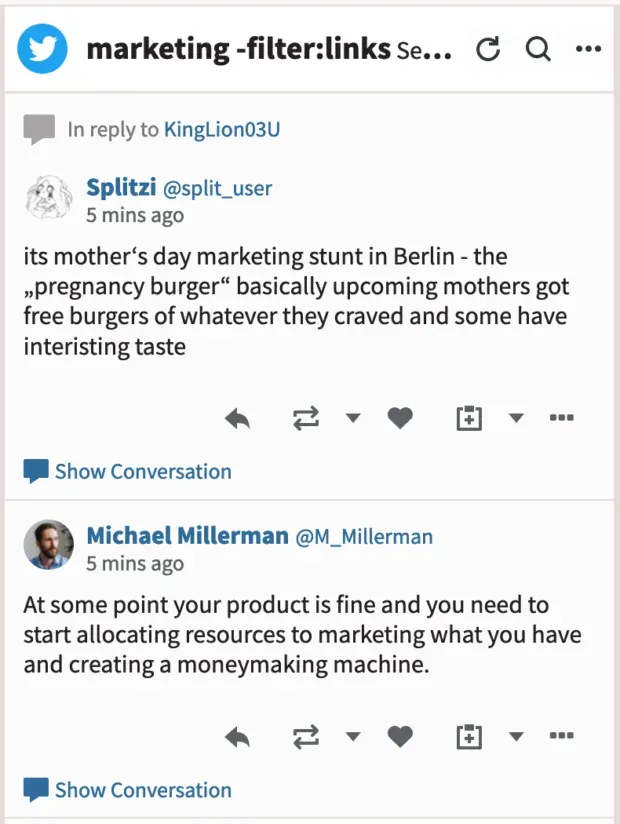
Laisser un commentaire